Vivaldi 2.4: Désactiver l'icône de profil utilisateur dans la barre d'adresse
L'équipe derrière le navigateur Vivaldi a publié aujourd'hui un nouvel instantané. Vivaldi 2.4 build 1488.4 représente la prochaine version 2.4 de l'application. Cette version permet de désactiver l'icône du profil utilisateur dans la barre d'adresse.

Vivaldi a été lancé avec la promesse de vous offrir un navigateur innovant, hautement personnalisable et complet. Il semble que ses développeurs aient tenu leur promesse - il n'y a aucun autre navigateur sur le marché qui offre le même nombre d'options et de fonctionnalités. Alors que Vivaldi est construit sur le moteur de Chrome, les utilisateurs expérimentés sont la base d'utilisateurs cible, comme le navigateur classique Opera 12. Vivaldi a été créé par l'ancien co-fondateur d'Opera et développé en gardant à l'esprit la facilité d'utilisation et la puissance d'Opera.
Publicité
Des profils d'utilisateurs
Les profils d'utilisateurs permettent à plusieurs « utilisateurs » de partager une installation Vivaldi, sans vous obliger à vous connecter à un autre système d'exploitation, à un compte d'utilisateur ou à maintenir plusieurs installations autonomes. Chaque profil peut inclure un ou plusieurs onglets, aura son propre ensemble de cookies, d'extensions, d'options de configuration, de stockage local et d'autres paramètres liés à la session isolés des autres profils !


Par exemple, une fois que vous êtes connecté à un site Web dans l'un des profils, tous les onglets ouverts dans le même profil pourront reconnaître votre session et vous indiqueront que vous êtes connecté à ce site. Si vous vous êtes connecté à Facebook dans un profil, tous les onglets du même profil vous montreront connecté sur Facebook, tandis que tous les autres profils ne vous montreront pas connecté là-bas. Avoir différents profils est très utile pour séparer les tâches: un profil peut être utilisé pour des opérations bancaires en ligne sécurisées, un autre pour certaines communications privées, etc.
Tous les navigateurs grand public comme Chrome, et Firefox, permettent d'avoir plusieurs profils d'utilisateurs.
Pour basculer entre les profils, vous pouvez utiliser une icône de profil utilisateur à droite de la barre d'adresse. Cliquez dessus pour accéder aux différents profils que vous avez configurés précédemment ou ouvrez le gestionnaire de profils pour en configurer de nouveaux.
Dans chaque profil, vous pouvez configurer la synchronisation de ces données de profil. Le dernier profil auquel vous êtes passé sera celui utilisé au prochain démarrage. Si le profil Invité était la toute dernière fenêtre fermée, alors au redémarrage, Vivaldi affichera le gestionnaire de profil. Cette astuce peut être utilisée pour effectuer un démarrage « propre » sans cookies enregistrés, historique, etc. à chaque redémarrage du navigateur.
Remarque: Il existe un commutateur de ligne de commande, « –-profile-directory », qui peut être utilisé pour spécifier un profil utilisateur pour commencer.
À partir de Vivaldi 2.4.1488.4, vous pouvez désactiver l'icône du profil utilisateur dans la barre d'adresse. Cela peut être utile si vous n'utilisez qu'un seul profil dans le navigateur.
Désactiver l'icône de profil utilisateur dans la barre d'adresse Vivaldi
- Cliquez sur l'icône de menu "V".
- Aller à Outils > Paramètres. Astuce: appuyez sur Alt + P sur le clavier pour ouvrir directement la boîte de dialogue Paramètres.
- Sur la gauche, cliquez sur la barre d'adresse.
- A droite, désactivez l'option Afficher le bouton de profil.
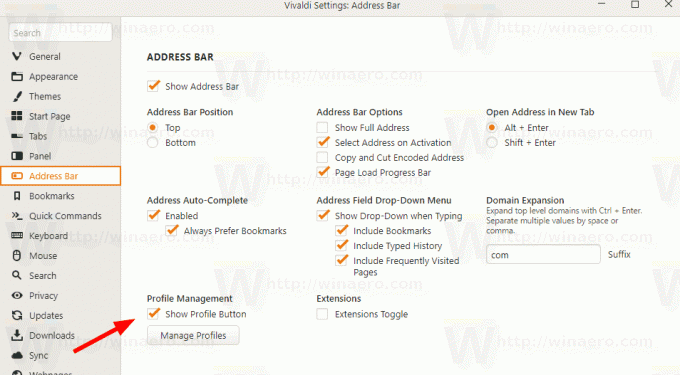
Vous avez terminé.
Pour obtenir Vivaldi 2.4.1488.4, utilisez les liens suivants.
Télécharger Vivaldi 2.4 build 1488.4
- Les fenêtres: 64 bits pour Win7+ | 32 bits pour Win7+
- macOS: 10.10+
- Linux: DEB 64 bits (Recommandé) | DEB 32 bits
- Linux: RPM 64 bits (Recommandé) | RPM 32 bits
- Linux: DEB ARM32 bits (Non pris en charge) | DEB ARM64 bits (Non pris en charge)
- Linux: non DEB/RPM

